Gelukkig nieuwjaar (met nog meer Exceltips)!
Het nieuwe jaar is begonnen en natuurlijk wensen we iedereen het allerbeste. Is dit hét moment om je werkwijze te verbeteren? Eigenlijk is elk moment hét juiste moment, maar een nieuw jaar geeft nieuwe kansen. Met een frisse start is het tijd om nieuwe tools en formules in Excel te omarmen die jouw werk efficiënter en effectiever maken. In deze nieuwsbrief vind je drie krachtige tips waarmee je direct aan de slag kunt.
De functie REEKS
Met de functie REEKS kun je eenvoudig een reeks getallen genereren in Excel zonder deze handmatig in te voeren. Dit is handig voor het maken van nummerreeksen, datums of andere patronen. Bijvoorbeeld: =REEKS(1;10;1) genereert een reeks van 1 tot 10. Deze formule is ideaal voor dynamische lijsten en rapportages.
In onderstaand voorbeeld hebben we vijf rijen en vijf kolommen gevuld. We zijn begonnen bij 10 en hebben elke keer stappen van twee gezet, de formule is:
=REEKS(5;5;10;2)
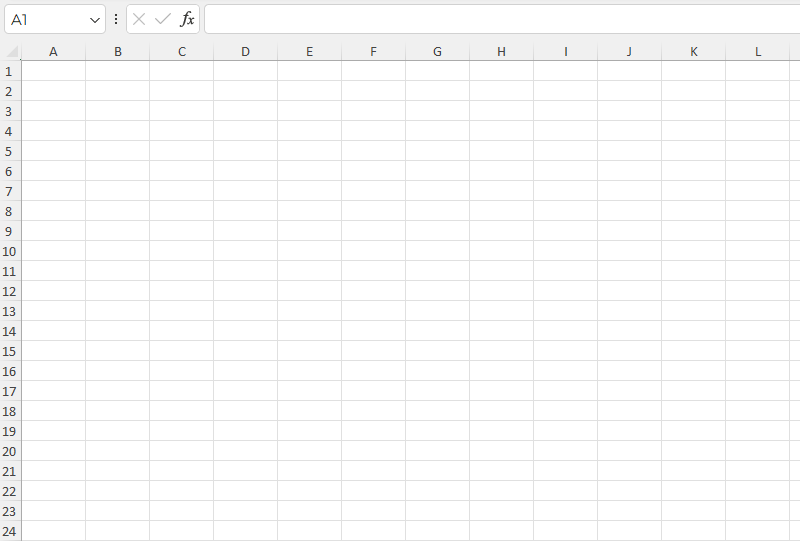
Slim combineren met TEKST.COMBINEREN
Je kent misschien de oude manier van het combineren van teksten uit cellen:
=TEKST.SAMENVOEGEN(A1;”-“;B1;”-“;C1)
Op zich prima te doen, maar je moest wel tussen elke cel een argument extra plaatsen (“-“) en dus ook elke cel benoemen. Met de nieuwe functie TEKST.COMBINEREN is dat niet meer nodig. Deze functie maakt het mogelijk om meerdere tekstwaarden samen te voegen met een door jou opgegeven scheidingsteken. Ook kan in één keer naar een bereik van cellen worden verwezen en kunnen lege cellen worden overgeslagen. Dit is vooral nuttig bij het samenstellen van lijsten of het verwerken van gegevens uit verschillende kolommen.
Voorbeeld: =TEKST.COMBINEREN(“, “;WAAR;A1:A5) voegt de waarden in A1 tot A5 samen, gescheiden door komma’s.
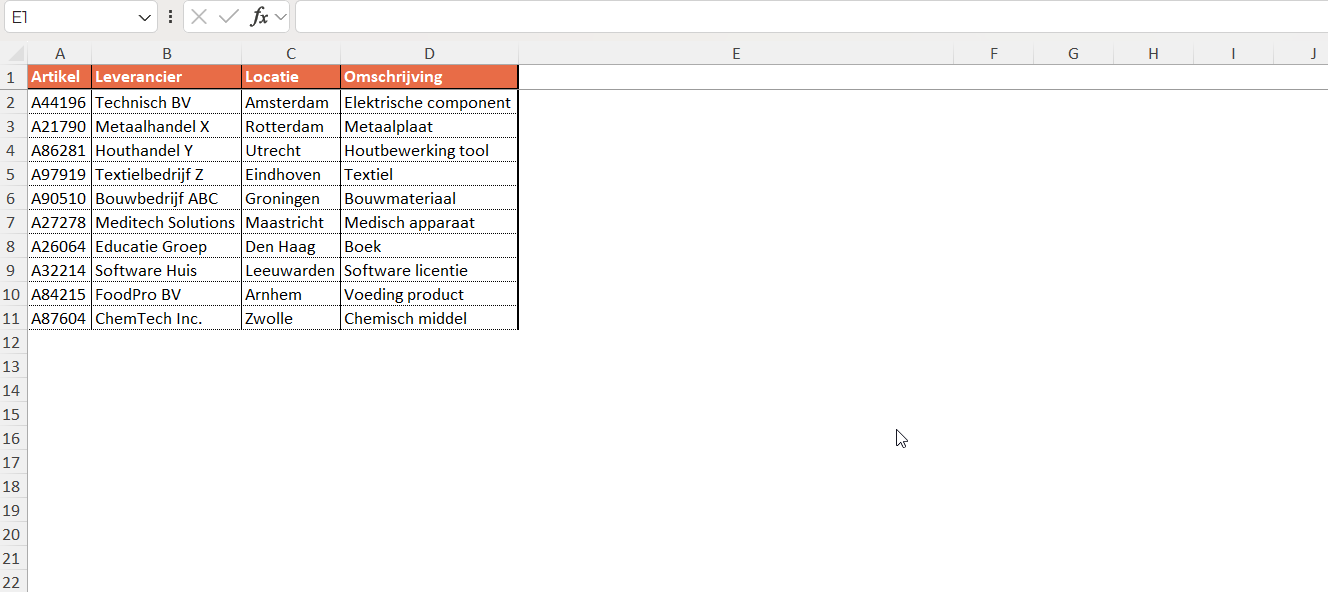
Ongewenste tekens verwijderen met SUBSTITUEREN
Met de SUBSTITUEREN-functie kun je specifieke tekens of woorden in een tekst vervangen. Dit is bijzonder handig voor het opschonen van gegevens. Stel dat je in een cel alle underscores wilt vervangen door een komma (met spatie), gebruik dan:
=SUBSTITUEREN(A2;”_”;”, “)
Zo zorg je snel voor consistentie in je data.
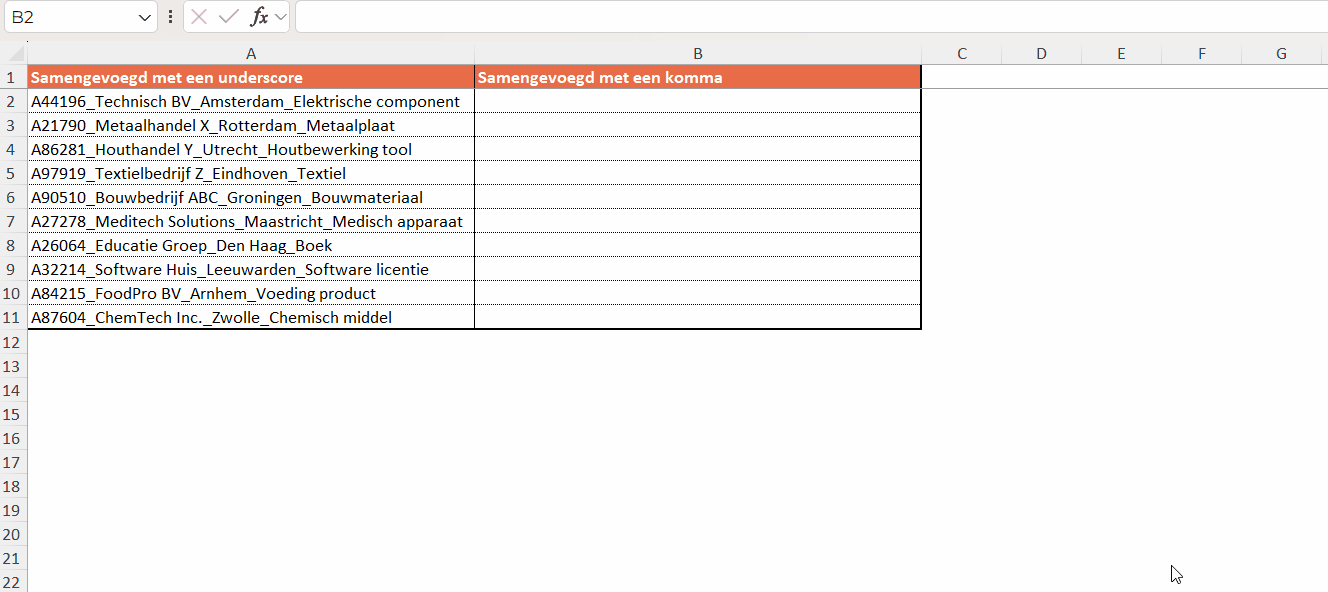
Nog meer Exceltips op Instagram en Linkedin
We hopen dat deze tips je een vliegende start geven in het nieuwe jaar. Ook dit jaar blijven we jou ondersteunen met praktische adviezen en slimme Exceloplossingen. Volg ons op Instagram en / of LinkedIn om op de hoogte te blijven van de nieuwste tips en inspiratie!
Deel dit Artikel
